iCloud дозволяє зберігати вміст (музику, фотографії, програми, контакти, календарі та відео тощо) та автоматично передавати їх на всі ваші пристрої iOS (iPad, iPhone або iPod) та комп’ютери (Mac або ПК). Але іноді і з різних причин вам може знадобитися (або потрібно) видалити резервні копії iCloud.

Якщо ви не придбаєте план зберігання iCloud, у вас, мабуть, не так багато місця у вашому безкоштовному обліковому записі iCloud на 5 ГБ. Тільки ваші резервні копії iDevice можуть займати більшу частину цього простору, залишаючи у вас дуже мало місця для важливих речей, таких як ваші фотографії та домашні фільми. Але якщо у вас більше немає пристрою, ви можете і повинні звільнити місце для зберігання iCloud, видаливши всю резервну копію iCloud цього iDevice. 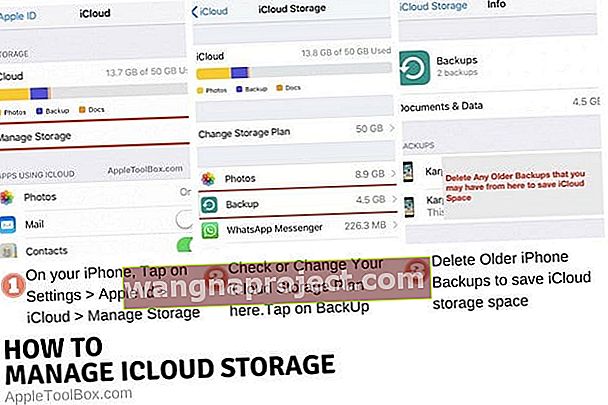
Але для пристроїв, якими ви все ще володієте, ми не рекомендуємо видаляти резервну копію iCloud, якщо це ЄДИНА резервна копія, яка у вас є . Якщо вам потрібен простір на вашому iCloud, створіть резервну копію в іншому місці ПЕРШУ (наприклад, через iTunes на ПК або Mac) і лише тоді видаліть резервні копії iDevice з iCloud. Отже, якщо простір iCloud є проблемою для вас, замість того, щоб створювати резервні копії свого iDevice на iCloud, розгляньте можливість створення резервної копії пристрою за допомогою iTunes.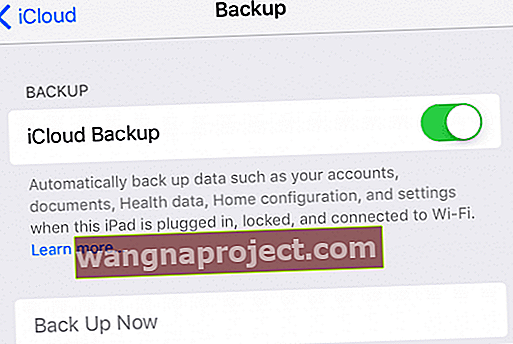
Чому резервні копії важливі
Давайте тут будемо зрозумілі. Важливі резервні копії . Тому ви ніколи не хочете бути десь без резервної копії. Ваша резервна копія iDevice включає всі важливі відомості, такі як текстові повідомлення SMS та iMessage, фотографії та відео, персоналізовані налаштування пристрою та макети головного екрану, дані про стан здоров’я та додатків, а також історію покупок iTunes та App Store.
Резервна копія iDevice - це ваш квиток на перенесення даних на інший пристрій. І це те, до чого ви отримуєте доступ, коли ви відновлюєте свій iPhone або iPad. Подумайте про це як про свій план страхування персональних даних. Він захищає ваші дані, незалежно від обставин.
Видаліть резервні копії iCloud на ПК iDevices, Mac і Windows
iOS: iPhone, iPad та iPod Touch
Крок 1. Торкніться Налаштування> Профіль Apple ID> iCloud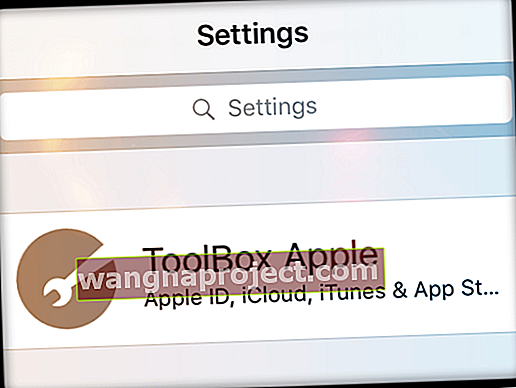
Крок No2. Виберіть графік зберігання даних Apple ID у верхній частині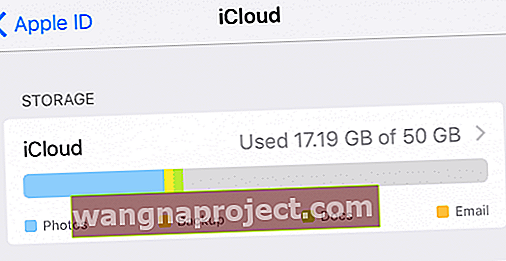
Крок No3. Торкніться Керувати сховищем або Керувати сховищем> Резервне копіювання. Тепер ви бачите всі свої пристрої, які використовують iCloud з однаковим ідентифікатором Apple
Крок No4. Виберіть свій iDevice у розділі Резервні копії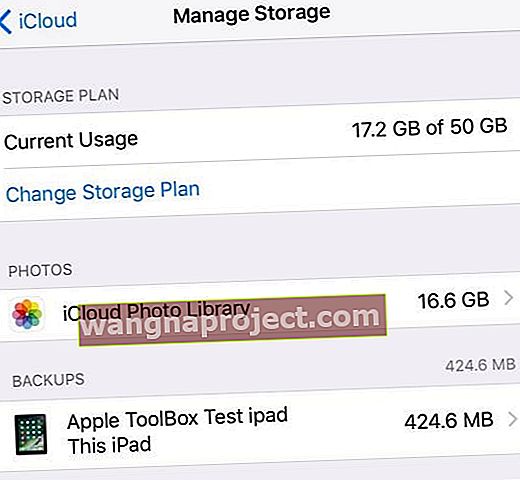
Крок No5. Торкніться Видалити резервну копію; він просить підтвердити, чи «ви хочете вимкнути резервне копіювання та видалити всі дані резервної копії для« імені пристрою »з iCloud» і натисніть "Вимкнути та видалити"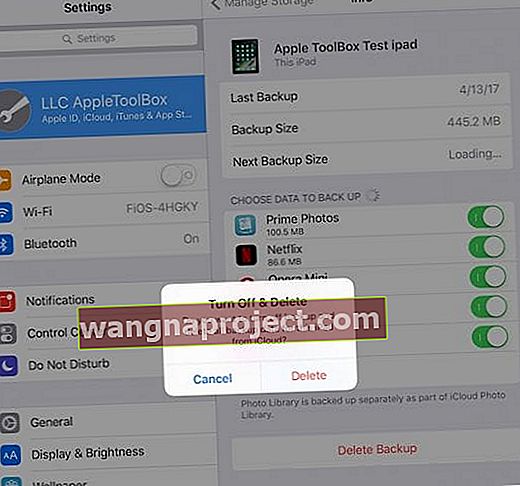
Видаліть резервні копії iCloud на macOS та Mac OS X
Крок 1. Меню Apple> Системні налаштування
Крок No2 . Клацніть iCloud
Крок No3. Виберіть Керувати у правому нижньому куті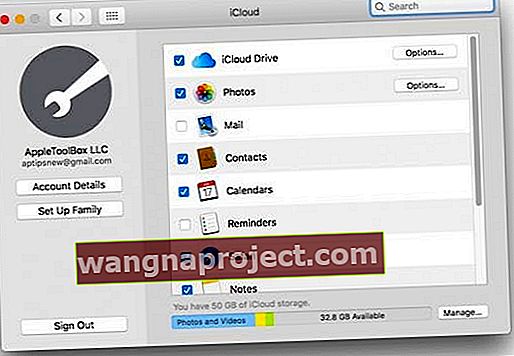
Крок No4. Клацніть Резервні копії
Крок No5. Виберіть резервну копію, яку потрібно очистити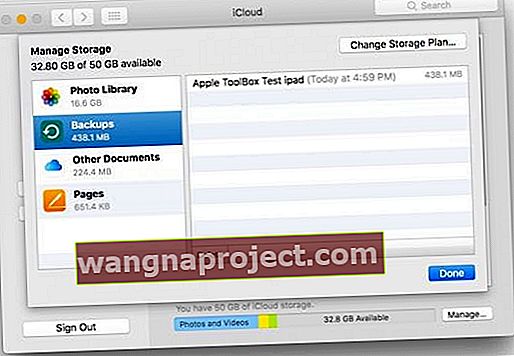
Крок No6. Клацніть Видалити
Крок No7. Підтвердьте та торкніться Видалити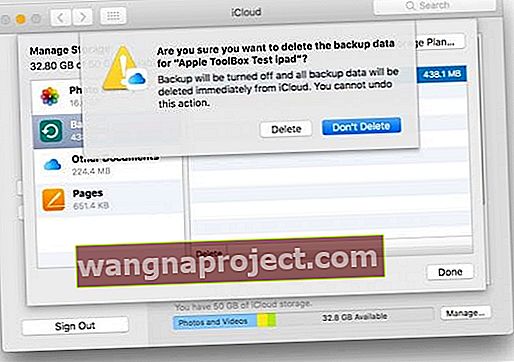
Видаліть резервні копії iCloud на ПК з Windows
Крок 1. Відкрийте iCloud для Windows
Крок No2. Клацніть Зберігання
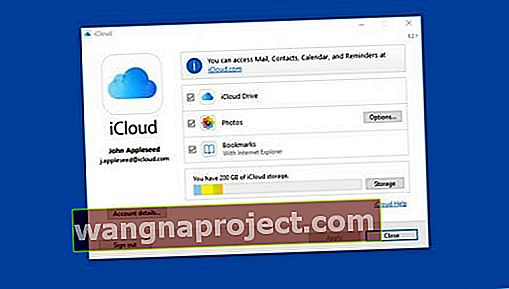
Крок No3. Виберіть Резервне копіювання зліва
Крок No4. Виберіть iDevice, резервну копію якого ви хочете видалити з iCloud
Крок No5. Клацніть Видалити. А потім підтвердити та видалити
Недоліки резервного копіювання iDevice
На жаль, наразі ви не можете видалити частини резервних копій - це або все, або нічого! Отже, якщо ви хочете зберегти історію тексту та повідомлень, але хочете видалити дані про стан здоров’я, немає можливості видалити лише один тип даних із збереженої резервної копії iCloud - принаймні поки що. Резервні копії iCloud навіть неможливо переглянути - ви не можете зайти в резервну копію і подивитися, що там є. Наразі ці резервні копії iDevice можна повністю видалити або використати лише для відновлення вашого пристрою або налаштування та перенесення даних на інший iDevice.
Натомість звільнити простір ще одним способом! 
Якщо ви хочете отримати більше місця у своєму обліковому записі iCloud і не хочете сплачувати комісію за план оновлення сховища iCloud, то найкраще поставити перед собою очищення частини безладу iCloud. Подумайте про це як про дієту даних iCloud!
Спочатку подивіться на всі програми, які наразі зберігають дані у вашому обліковому записі iCloud, перейшовши в Налаштування> Профіль Apple ID> iCloud і подивіться під заголовком «ДОДАТКИ, ЩО ВИКОРИСТОВУЮТЬ ICLOUD». Багато програм автоматично створюють резервні копії в iCloud після їх встановлення - і більшість з них вам не потрібні iCloud, щоб зберігати що-небудь! Тож давайте їх вимкнемо. У розділі Програми, що використовують iCloud, вимкніть будь-які програми, які ви не хочете або потребуєте резервного копіювання своїх даних у iCloud. Це перший крок. 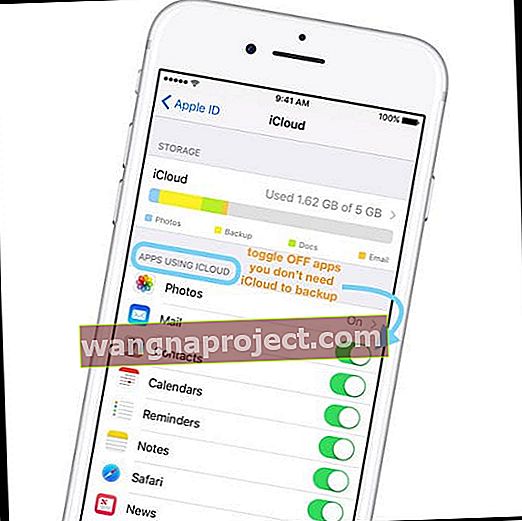
Далі натисніть Налаштування> Профіль Apple ID> iCloud> Керування сховищем і перевірте, які програми споживають найбільше даних iCloud. Якщо в списку є додатки, для яких вам не потрібен iCloud для резервного копіювання, поверніться до попереднього меню та вимкніть програму в розділі ДОДАТКИ З ВИКОРИСТАННЯМ ICLOUD.
Після його вимкнення видаліть документи та дані програм із iCloud, повернувшись до Налаштування> Профіль Apple ID> iCloud> Керування сховищем та торкнувшись цієї програми. Потім виберіть Видалити документи та дані, щоб видалити всі дані програми з iCloud (та будь-яких інших пристроїв, підключених до вашого ідентифікатора Apple). 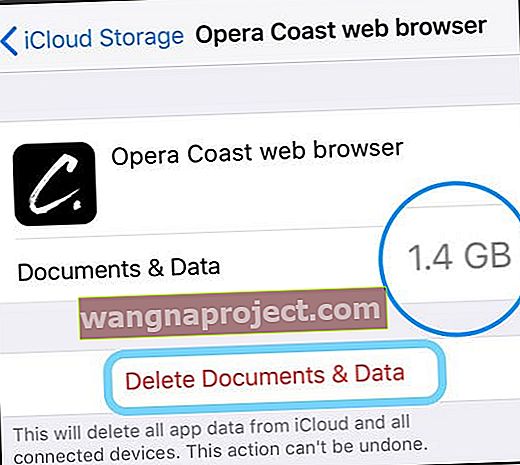
Прибирайте безлад у iDevice!
Якщо видалення програм із iCloud не призвело до достатнього скорочення загального місця для зберігання iCloud, настав час провести весняне прибирання на своєму пристрої! Зменшуючи розмір збережених даних вашого пристрою, ви також зменшуєте вимоги до зберігання для iCloud - це безпрограшний варіант. Тож подумайте про те, щоб усунути безлад і скачки даних на вашому пристрої - такі речі, як невикористані програми (та їх дані), старі тексти та повідомлення (особливо ті, що мають вкладення), дублікати або небажані фотографії, відео та завантажені відео, музику та інші файли. Переконайтеся, що прибирання безладу на вашому пристрої також зменшує ваші потреби у сховищі iCloud.



